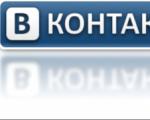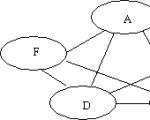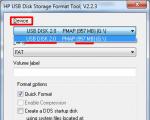När du slår på den bärbara datorn öppnar bios vad du ska göra. Varför går själva den bärbara datorn in i BIOS när den är påslagen och inte laddar operativsystemet? Tangentbords "passioner", eller varför jag inte kan komma in i datorns BIOS
Ibland efter att vissa bärbara modeller slutar ladda operativsystemet. Istället, när de slås på, kommer de automatiskt in i BIOS omedelbart. Där, om du tittar på startlistan (), kan du märka att den är tom. Dvs den innehåller inte hårddisk ingen DVD-enhet, ingen startbar flashenhet som du kan ansluta till en USB-port. Även om de samtidigt är alla anslutna och kan till och med visas i BIOS bland de anslutna enheterna.
Vad ska man göra i den här situationen och hur man återställer den bärbara datorn till fungerande skick på egen hand hemma?
Varför händer det här?
I de flesta fall uppstår denna situation, som nämnts ovan, efter återställning BIOS-inställningar. Och det är inte nödvändigt att göra detta via motsvarande meny. Det räcker med att få batteriet i den bärbara datorn i några minuter och koppla bort det från elnätet. Uppdatering av BIOS och från damm leder också ofta till dess återställning.
I vissa versioner av bärbara datorer, särskilt efter 2016, finns det olika alternativ i BIOS, vars felaktiga installation leder till förbud mot att starta från en hårddisk eller flash-enhet. Därför, när den bärbara datorn slås på, går den in i BIOS själv, eftersom den inte ser en enda enhet från vilken den kan fortsätta att starta.
Hur fixar man denna situation?
För att göra detta, i BIOS-inställningarna som visas på skärmen omedelbart efter att du har slagit på den bärbara datorn, måste du hitta alternativet och inaktivera det, det vill säga sätta det i inaktiverat tillstånd. Det kan kallas något annorlunda, till exempel Fast Boot, och finns vanligtvis på fliken Advanced eller Boot. I Asus bärbara datorer Med UEFI-system i huvudfönstret måste du trycka på F7 för att aktivera det avancerade läget.
Snabbstartalternativ
När du har inaktiverat Fast Boot, spara omedelbart inställningarna med F10-knappen, starta om den bärbara datorn och gå in i BIOS igen.
Därefter, på fliken Boot eller Security (kanske i vårt fall på andra flikar), måste du hitta alternativet och även inaktivera det genom att överföra det till Disabled-läget och UEFI och Legacy OS (CSM - Compatibility Support Module) ( OS Mode Selection) måste ställas in på CMS OS eller Other OS eller Legacy.

Alternativ för säker start

Alternativ för val av OS-läge
Nu sparar vi inställningarna med samma F10-knapp, startar om och kontrollerar. Den bärbara datorn bör börja ladda Windows.
Om detta inte händer, försök sedan hitta alternativet Legacy Support i BIOS och ställ in det på Enabled. Dessutom, om det finns en parameter, måste den användas genom att välja den med "Enter"-knappen och ange koden från det visade meddelandet.

"Rensa alla säkra startnycklar" i BIOS
Om inget hjälpte?
I det här fallet finns det en möjlighet att det finns allvarliga problem med hårddisken. Du måste försöka ersätta den med en annan känd fungerande.
BIOS är ett grundläggande in- och utdatasystem som lagrar speciella algoritmer som är nödvändiga för att hela datorn ska fungera korrekt. Användaren kan göra vissa ändringar i den för att förbättra datorns prestanda, men om BIOS inte startar kan detta indikera allvarliga problem med datorn.
Det finns inget universellt sätt att lösa detta problem, för beroende på orsaken måste du leta efter en lösning. Till exempel, i vissa fall, för att "återuppliva" BIOS, måste du ta isär datorn och utföra vissa manipulationer med hårdvaran, medan det i andra kommer att räcka bara för att försöka komma in i den med hjälp av funktionerna i operativ system.
Orsak 1: Komponentproblem
Om maskinen, när du slår på datorn, antingen inte visar några livstecken alls, eller bara indikatorerna på fodralet är på, men det inte finns några ljud och/eller meddelanden på skärmen, så är detta i de flesta fall betyder att problemet ligger i komponenterna. Kolla in dessa komponenter:

Fysisk skada på viktiga datorkomponenter äger rum, men huvudorsaken till omöjligheten att starta en PC normalt är den kraftiga dammföroreningen av dess inre. Damm kan tränga in i fläktarna och kontakterna och störa strömförsörjningen från en komponent till en annan.

Var uppmärksam på mängden damm när du demonterar systemenheten eller laptopfodralet. Om det är för mycket av det, gör sedan "städningen". Stora volymer kan tas bort med en dammsugare som arbetar med låg effekt. Om du använder en dammsugare när du städar, var försiktig, eftersom du av misstag kan skada insidan av datorn.
När huvudlagret av damm har tagits bort, beväpna dig med en borste och torra våtservetter för att ta bort den kvarvarande smutsen. Möjligen har smuts kommit in i strömförsörjningen. I det här fallet måste det tas isär och rengöras från insidan. Kontrollera även kontakterna och kontakterna för damm.
Orsak 2: Kompatibilitetsproblem
I sällsynta fall kan datorn och BIOS sluta fungera på grund av inkompatibiliteten hos någon komponent som är ansluten till moderkortet. Det är vanligtvis ganska enkelt att beräkna det problematiska objektet, till exempel om du nyligen har lagt till / ändrat stapeln random access minne, då är den nya stapeln troligen inkompatibel med resten av PC-komponenterna. Försök i så fall att starta datorn med det gamla RAM-minnet.
Mindre vanligt händer det när en av datorkomponenterna misslyckas och inte längre stöds av systemet. Det är ganska svårt att identifiera problemet i det här fallet, eftersom datorn inte startar. Olika pip eller speciella meddelanden på skärmen som BIOS ger kan hjälpa mycket. Till exempel, genom en felkod eller en ljudsignal, kan du ta reda på vilken speciell komponent av problemet.

Vid inkompatibilitet av vissa komponenter på moderkortet visar datorn ofta livstecken. Användaren kan höra driften av hårddiskar, kylare, lanseringen av andra komponenter, men ingenting visas på skärmen. Oftast kan du, förutom startljuden för datorkomponenter, höra alla främmande signaler som BIOS eller någon viktig PC-komponent spelar, vilket rapporterar ett problem.
Om det inte finns någon signal/meddelande eller om de är oläsliga, måste du använda denna instruktion för att ta reda på vad problemet är:

Om du monterade ihop datorn helt (utan att hitta ett problematiskt element), kopplade alla enheter till den och den började slås på normalt, kan det finnas två förklaringar till detta beteende:
- Kanske på grund av vibrationer och/eller annan fysisk påverkan på PC:n har kontakten från någon viktig komponent kommit ut ur kontakten. I själva demonteringen och återmonteringen har du helt enkelt kopplat om en viktig komponent;
- Ett systemfel har inträffat på grund av vilket datorn har problem med att läsa någon komponent. Att återansluta varje objekt till moderkortet igen eller återställa BIOS löser det här problemet.
Orsak 3: Systemfel
I det här fallet laddas operativsystemet utan några komplikationer, arbetet i det fortsätter också normalt, men om du behöver gå in i BIOS kan du inte göra någonting. Detta scenario är extremt sällsynt, men det händer.
Sättet att lösa problemet som har uppstått är bara effektivt om du har en normal boot operativ system, men du kan inte komma in i BIOS. Här kan du också rekommendera att prova alla nycklar för att komma in - F2, F3, F4, F5, F6, F7, F8, F9, F10, F11, F12, Radera, Esc. Alternativt kan du använda var och en av dessa tangenter i kombination med Flytta eller fn(Det senare är endast relevant för bärbara datorer).
Denna metod kommer endast att vara tillämplig för Windows 8 och senare, eftersom detta system låter dig starta om datorn och sedan slå på BIOS. Använd denna instruktion för att starta om och sedan starta det grundläggande in- och utdatasystemet:

Om du har en operation Windows-system 7 och äldre också, om du inte har hittat varan "Firmware och UEFI-inställningar" V "Avancerade alternativ", du kan använda « kommandorad» . Öppna den med kommandot cmd på raden "Springa"(anropas av tangentkombinationen Win+R).

Du måste ange följande värde i den:
shutdown.exe /r /o
Efter att ha klickat på Stiga på datorn kommer att starta om och gå in i BIOS eller erbjuda startalternativ när du går in i BIOS.

Som regel, efter en sådan ingång, laddas det grundläggande I/O-systemet utan problem i framtiden, om du redan använder kortkommandon. Om det är omöjligt att gå in i BIOS igen med hjälp av nycklarna, har ett allvarligt fel inträffat i inställningarna.
Orsak 4: Felaktiga inställningar
På grund av ett fel i inställningarna kan snabbtangenterna för inmatning ändras, så om ett sådant fel inträffar skulle det vara klokt att återställa alla inställningar till fabriksinställningarna. I de flesta fall återgår allt till det normala. Denna metod rekommenderas endast när datorn startar utan problem, men du kan inte komma in i BIOS.

BIOS är den viktigaste komponenten i en dator, vars aktivitet är inriktad på att ställa in driften av utrustning, kontrollera dess prestanda, starta operativsystemet och mer. En av de mest irriterande situationerna som en användare kan stöta på är när BIOS vägrar att starta.
Föreställ dig situationen: anta att du bestämmer dig för att installera om på Windows-dator, men du måste gå in i BIOS för att kunna köra installationsprogrammet. Du har gjort mycket mer än ett försök att komma in i BIOS, och alla misslyckades.
En annan situation: när du startar datorn ser användaren först BIOS-gränssnittet, varefter datorn fortsätter att starta operativsystemet. I vissa fall kanske användaren inte ser någon bild alls, det vill säga varken BIOS-fönstret eller något annat.
Orsak 1: fel tangent (genväg)
Först och främst bör du ifrågasätta den korrekta snabbtangenten du använder för att komma in i BIOS. Tyvärr kan du bara ta reda på vilken nyckel i ditt fall av erfarenhet, det vill säga att det inte var möjligt att komma in i BIOS med en knapp, nästa gång ska du prova en annan.
Processen att gå in i BIOS är som följer: du skickar datorn att starta om eller bara slå på den och i det allra första steget av att slå på den börjar du upprepade gånger och snabbt trycka på snabbtangenten för BIOS.
Det finns ett stort antal alternativ för att komma in i BIOS (detta observeras särskilt på bärbara datorer), men i de flesta fall finns en av följande nycklar: F1, F2 och Del. Om inte en enda nyckel hjälpte till att komma in i BIOS, försök "google" på Internet modellen av din moderkort(för en stationär PC) eller bärbar dator för att ta reda på hur din enhet går in i BIOS.
Orsak 2: Tangentbord som inte fungerar eller stöds inte
Och även om användaren i sällsynta fall har möjlighet att komma in i BIOS utan tangentbord, är det i 95% av fallen omöjligt att göra utan det.
Onödigt att säga att datorns tangentbord måste vara i gott skick? Se till att kontrollera om tangentbordet fungerar genom att logga in i Windows eller genom att ansluta det till en annan dator.
Om allt är i sin ordning med tangentbordets prestanda, så kanske problemet är att BIOS inte stöder tangentbordet. Som regel observeras ett liknande problem hos användare av gamla datorer (bärbara datorer), och om du använder ett trådbundet eller USB-tangentbord kan det mycket väl finnas en sådan möjlighet.
Om du har trådlöst tangentbord, respektive, vi kommer att behöva använda en trådbunden för att utesluta möjligheten för en sådan orsak. Särskilt gamla BIOS-versioner kanske inte stöder ett USB-tangentbordsgränssnitt, men för att kontrollera detta måste du antingen ansluta ett gammalt tangentbord med en PS/2-kontakt eller köpa en PS/2-adapter för ett USB-tangentbord.

Orsak 3: USB-porten fungerar inte
Porten som tangentbordet är anslutet till måste fungera. Försök att ansluta tangentbordet till en annan port och försök gå in i BIOS igen.
Orsak 4: Motstridiga enheter
En av datorns enheter kan ha misslyckats, vilket resulterar i en konflikt, varför du inte kan komma in i BIOS.Försök att koppla bort allt som är möjligt från datorn: enheter, hårddiskar eller solid state-enheter, alla USB-enheter anslutna till moderkortet, PCI-kort. Om det finns ett integrerat grafikkort, inaktivera sedan det diskreta och försök sedan gå in i BIOS igen. Om försöket lyckades, anslut en enhet åt gången till datorn för att ta reda på vad som är i konflikt. Efter att ha identifierat den problematiska enheten är det med den du kommer att behöva ta itu med (det är bättre att ta den till ett servicecenter för diagnostik).
Orsak 5: Datorfel
Om BIOS, när du slår på datorn, börjar ge ljud, men inte vill starta, bör du lyssna på signalerna och fixa dem. BIOS som använder sådana signaler gör det ofta klart vad som gick fel. Det finns många tabeller på Internet som avkodar ljudsignaler för olika BIOS-versioner, med hjälp av vilka du snabbt kan förstå orsaken till problemet och börja åtgärda det.
Orsak 6: Problematiska BIOS-inställningar
Som regel uppstår en liknande orsak till problemet när användaren gör ändringar i BIOS. I det här fallet bör du försöka återställa BIOS till fabriksinställningarna. Som regel måste du i de flesta fall titta under systemenhetens hölje, där du på moderkortet kan hitta en speciell switch (CMOS-jumper), som är inställd på position 1-2. För att återställa, flytta bara omkopplaren till läge 3-4 i 15-30 sekunder, varefter du kan återställa den till sin tidigare position.

Orsak 7: Problem med moderkortet
Den mest olyckliga orsaken till problemet, eftersom moderkortet är nästan hela datorn. Om du misstänker ett problem i dess funktion kan du utföra en liten diagnostisk procedur.
Först och främst måste du inspektera själva moderkortet: om det finns någon oxidation, är kondensatorerna svullna. Några yttre förändringar de talar om dess felfunktion, vilket innebär att allt detta måste elimineras. Om det finns oxidation måste den noggrant raderas med ett sudd. Om kondensatorerna är svullna bör de lödas till nya.

Om visuellt moderkort det är okej, du bör prova följande:
- Koppla bort datorn från nätverket och ta även bort alla onödiga enheter: mus, högtalare, tangentbord, eventuella ytterligare enheter och kablar. Som ett resultat bör endast en nätverkskabel och en bildskärm anslutas till systemenheten.
- Rensa CMOS. För att göra detta bör du ta bort batteriet från moderkortet i några sekunder och sedan installera det igen.
- Ta bort alla kort från alla moderkortplatser, lämna bara processorn och högtalaren anslutna.
- Starta datorn och var uppmärksam på ljudet: om det är så talar det om för dig att moderkortet fungerar. Om inte, så är allt mycket sorgligare - hon svarar inte.
Om du har bekräftat aningen att problemet är i driften av moderkortet, bör du försöka ta det till ett servicecenter - det är mycket möjligt att en specialist kommer att kunna återställa den till arbetskapacitet.
Dessa är huvudorsakerna som påverkar bristen på BIOS-start. Om du har kommentarer till artikeln, lämna dem i kommentarerna.
BIOS är Basic Input/Output System, hjärtat i datorn, utan vilket andra komponenter och programvara inte kan fungera normalt. När du slår på datorn startar BIOS först, och först efter att du har slagit på den börjar operativsystemet ladda.
Teoretiskt sett, eftersom Windows startar efter BIOS, bör ominstallation av operativsystemet eller lägga till ett annat OS inte påverka den normala driften av BIOS. Det är dock inte ovanligt att ett försök att installera ett andra operativsystem leder till att BIOS inte laddas.
I det här fallet kan det antas att BIOS-inställningarna har kommit på avvägar och att återställa standardinställningarna kan lösa problemet. För att återställa inställningarna måste du utföra följande åtgärder.
- Koppla bort datorn och bildskärmen från elnätet.
- Öppna systemenheten och ta bort batteriet från moderkortet.
- Vänta några minuter.
- Byt ut systemets batteri.
- Anslut ström till datorn och bildskärmen.
Efter omstart börjar BIOS att starta "som första gången". Om problemet försvinner efter det, rekommenderas det att formatera den startbara HDD och installera om operativsystemet. Gärna en som tidigare fungerat utan problem. Det är möjligt att det tillagda operativsystemet skadades i distributionen.
Anslutningsbrott
Det är stor sannolikhet att BIOS inte startar på grund av avbrott i strömförsörjningen eller dataslingor. För att kontrollera det här alternativet måste du först lyssna för att se om kylaren roterar på moderkortet. BIOS är en del av processorn och därför leder dålig kylning av moderkortet till funktionsfel.
Det är möjligt att fläktens kontaktgrupper har flyttat bort, varför det inte fungerar. Efter det, inspektera noggrant alla kabel- och kedjeanslutningar. Kontrollera om det har samlats damm på moderkortet eller i kontakterna. Damm är en utmärkt ledare av elektrisk ström, och det skapar också elektrostatiska fält, för vilka elektroniken är mycket känslig.
- Ta bort damm från enheten med en dammsugare och en borste.
- Koppla bort kontaktorerna i följd och rengör plintarna från smuts och oxidation. Du kan använda ett skolgummi för att ta bort kontakterna.
- Kontrollera säkerheten för alla kontakter. Det är troligt att vibrationerna fick kontakterna att separera, och därför slutade utrustningen att fungera korrekt.
Efter förebyggande kan du försöka starta om datorn. Återigen är skärmen svart och BIOS laddas inte? Då kan man anta att en av de interna modulerna är defekt. Att inkludera själva moderkortet kan misslyckas eller så måste det laddas om.

Du kan ladda ner en ny firmware för moderkortet på tillverkarens officiella webbplats. Att uppdatera firmware är en komplex och ganska riskabel uppgift. Därför, om du inte vet exakt vad och hur man gör det, är det bättre att inte riskera det, annars kan du förstöra hela datorn, på en plats med hårddiskar. Kontakta servicecentret.
Dåliga block i datorn
Inget av ovanstående hjälpte? Då ökar sannolikheten för järnfel och du kan börja kontrollera blocken.
Koppla ur och ta bort allt från enheten som inte är nödvändigt för att starta datorn. Lämna bara moderkortet, strömförsörjningen och en av RAM-minnena. Datorn fungerar inte i det här tillståndet, men det är möjligt att kontrollera moderkortets hälsa.
En vanlig orsak till omöjligheten att starta datorn är strömförsörjningens otillräckliga kraft. Till exempel – du bytte ut moderkortet mot ett bättre, vilket kräver mer el. Samtidigt förblev strömförsörjningen gammal. Eller så - ytterligare hårddiskar eller några andra funktionella komponenter installerades i systemenheten. Energiförbrukningen kan öka ganska mycket. Att installera en kraftfullare strömförsörjning kommer att lösa problemet. Om frågan såklart är bristen på energi.
Ofta förhindras BIOS-laddning av ett fel i grafikkortet. Om möjligt måste du kontrollera grafikkortet genom att ersätta det med ett annat liknande. Eller installera grafikkortet i en annan dator. Här måste du titta på utrustningens kompatibilitet. Annars hittar du inte problemet, men du kan skapa nya fel.

Om i minimikonfigurationen - ett moderkort, en strömförsörjning, ett RAM-uttag - fungerar systemenheten och BIOS laddas, är problemet i en av de borttagna modulerna. När du har installerat och anslutit nästa block, försök att slå på datorn igen och se vad som händer. Så fort BIOS slutar starta igen kan det antas att du har hittat ett felaktigt block. Nu återstår bara att hitta en liknande och byta ut den.
I verkligheten är saker och ting ofta mycket mer komplicerade. Till exempel startar en dator ibland upp och fungerar ganska normalt, och sedan, utan uppenbar anledning, börjar den att misslyckas. Problemet kan vara både i överträdelser i programvaran och i fel på komponenter.
Dessa perioder av normal drift, alternerande med oförmågan att starta BIOS, är karakteristiska för tre typer av problem.
- Närvaron av mikrosprickor på moderkortet. På grund av detta försvinner kontakten med jämna mellanrum.
- Torka elektrolytkondensatorer på moderkortet eller i strömförsörjningen. Detta fel avser främst gamla systemenheter som har varit i drift under lång tid. Ibland kan felaktiga kondensatorer identifieras genom en karakteristisk svullnad av höljet.
Dålig kontakt i anslutna ledningar. Som redan nämnts - närvaron av damm, oxidation av kontakter, inte tillräckligt starkt tryck. Om kontaktorerna har fästskruvar måste de dras åt till slutet. Den omvända situationen inträffar också - för hårt fastklämda fästskruvar leder till deformation av kontakterna och avbrott i kontakten i anslutningen.
Även de mest försiktiga användare kommer så småningom att behöva logga in på datorns bassystem på egen hand. Att vara rädd, att göra något fel är normalt, vilket inte kan sägas om manifestationen av den omvända reaktionen - nykomlingarnas lättsinnighet, driven av oemotståndlighet, för att testa mikrosystemet i aktion. Men både vissa och andra användare kan ha en fråga: "Datorn går inte in i BIOS: vad ska man göra", även om "samma" tjänstnyckel för att anropa datorenhetens grundläggande mikrosystem används för att komma in. Det kommer att vara intressant för alla, och även för dig som är en avancerad användare!
Introduktionsteori om "Untriggerability"
Låt oss lämna den tråkiga historien om vad BIOS är och varför det behövs överhuvudtaget ... Du måste veta en sak - BIOS, det här är inte platsen där du tanklöst kan utföra experiment. Innan du ändrar någon parameter eller gör en viss förändring i mikrosystemets funktion måste du förstå att resultatet kan visa sig vara beklagligt oväntat. Därför sätter vi på hjärnan och sätter igång.
Energi "CMOS-problem" - batteriet är slut
Den som vet vad som står på spel kommer att le. Även om det inte är ett faktum att när situationen "Datorn går inte in i BIOS" uppstår, uppmärksammar en kunnig användare omedelbart batteriet som håller CMOS-minneskretsen så att säga i gott skick.

Ibland tar en avancerad datavetare en omväg - han försöker ladda om BIOS eller utsätter systemet för en slags mjukvaru-"chockterapi" genom att ladda olika DOS-verktyg och försöka återuppliva "modersinstinkten" av kontrollsystemets startbarhet. .
Faktum är att det första du ska göra när problemet vi överväger uppstår är att byta ut CMOS-batteriet och återställa BIOS-inställningarna till standardvärdena.
Var sitter "huvudbatteriet" och hur återställer jag BIOS?
Placeringen av batteriet kan bero på modifieringen av datorenheten, dess typ och andra designegenskaper hos enheten. När det kommer till bärbara datorer är det ofta otroligt svårt att komma åt batteriet, eftersom batteriet ofta är gömt djupt i tarmen på en kompakt enhet. Men med hänvisning till materialet i artikeln, som är , kommer du att kunna återställa BIOS-inställningarna utan att utföra den svåra processen att demontera den bärbara datorns ram.

I fallet med stationära datorer allt är mycket enklare - vi kopplar bort strömkabeln från systemenheten, tar bort skyddskåpan och utan mycket spänning hittar vi omedelbart ett stort batteri av knapptyp. Naturligtvis måste det demonteras, och innan du sätter ett fungerande batteri på plats, stäng kontakterna på batteriuttaget med något metallföremål (statiskt, du vet!). Efter det, fortsätt till operationen "återställ användarinställningar".
Mekanisk metod - stängning av speciella kontakter med en bygel eller klicka på knappen "Rensa".
Vissa tillverkare förser moderkorten som de producerar med en speciell knapp, genom att trycka på vilken gör att du kan rensa CMOS-minnet och återställa BIOS-inställningarna till, så att säga, deras ursprungliga tillstånd - fabriken. De flesta moderkort är dock utrustade med en mer asketisk återställningsmekanism - en trestiftsbrytare, vars placering lätt kan beräknas genom att markera "CLR CMOS".

Så, i ordning (som standard kopplade vi strömmen till datorenheten och tog bort skyddshöljet):
- Normalt är återställningsstiftmekanismen i omedelbar närhet av CMOS-batteriet. Men på bilden nedan är bygeln på en annan plats på brädet.

- Bygelns driftsposition är "1-2" - flytta kontaktorn en position framåt / bakåt, i enlighet med markeringen som appliceras på moderkortet. När det gäller det grafiska exemplet (ovanför figuren) - detta är positionen "2-3".
- Vänta ett par minuter och sätt i ett nytt batteri i batterikontakten.
- Om moderkortet är utrustat med en speciell knapp, aktivera den.

- Stäng locket och anslut strömkabeln till systemenheten.
- Slå på datorn.
Om allt gick bra, som kallas "Hurra", kommer du till gränssnittet för grundläggande inställningar genom att trycka på den "nödvändiga" knappen, nej - vi fortsätter att leta efter orsaken.
Tangentbords "passioner", eller varför kan jag inte komma in i BIOS på en dator?
Ibland, särskilt för bärbar elektronik, är den skyldige till "okontrollerbarhet" direkt tangentbordsmodulen. Se till att ingen av tangenterna har fastnat, det vill säga inte är i stängt (intryckt) tillstånd.

Kanske kommer någon olycklig händelse som inträffade dagen innan att tänka på - en utspilld kopp kaffe, till exempel.
I alla fall är det värt att prova alternativet "ansluta ett externt tangentbord via USB".
Om förutsättningarna är korrekta måste du byta ut tangentbordsmodulen. För stationära datorer är det mest acceptabla testschemat att ansluta ett känd-bra tangentbord till PS / 2-kontakten.
Hårt fodral - "hårda" problem
Att datorns BIOS-system inte kan starta eller slutföra hela initieringsprocessen kan orsakas av ett fel på någon hårdvarukomponent i datorn. Oftast ligger orsaken i hårddiskens oförmåga. Förresten, försumma inte vikten (utfärdad av BIOS-systemet) ljudsignaler. Läs mer om "pip"-koder . Denna typ av kunskap förenklar otroligt mycket processen att hitta ett specifikt problem.
Det är inte ovanligt att ett gynnsamt startscenario störs av ett fel på den främre anslutningspanelen, till vilken extern audio och annan kringutrustning är ansluten. Prova att koppla bort den externa styrenhetens kabel från moderkortet.

Kontrollera om problemet "datorn går inte in i BIOS" har lösts, om inte, stäng av hårddisken och starta om datorn. I slutändan, om möjligt, experimentera med RAM-minnen - kontrollera deras prestanda, så att säga, genom alternativ anslutning. Allt ovanstående gäller även för bärbara datorer. Kanske information från det kommer väl till pass för dig.
Utöver det som sagts
Så du, kära läsare, har bekantat dig med de grundläggande metoderna för att eliminera orsakerna när datorn inte går in i BIOS. Vi vågar försäkra dig om att den beskrivna felsökningsalgoritmen är den mest optimala. Men om ditt BIOS helt enkelt kraschade, kan du fortfarande inte göra utan att blinka CMOS-chippet (se artikeln, som finns ). Trevlig renovering till dig!